Kako resetirati MacBook Air
Rješavanje Problema S Macom Vodič Za Rješavanje Problema / / August 04, 2021
Reklame
Kao što svi znaju, Mac sustavi su uglavnom pouzdani, ali ponekad i stvari mogu poći po zlu. Problem se ponekad može činiti nerješivim, bez obzira koliko se trudili. Ovdje možete resetirati MacBook Air prije nego što potrošite nekoliko dugih sati na popravljanje stvari.
No prije nego što započnete s tvorničkim resetiranjem MacBook Aira, postoji nekoliko uputa koje morate poštivati. Ili ga prodajete ili želite resetirati MacBook Air iz nekog drugog razloga, slijedite donje savjete prije nego što nastavite s koracima za resetiranje:
Upute koje treba slijediti prije nego što resetirate MacBook Air:
- Prvo stvorite sigurnosnu kopiju svih važnih datoteka i mapa prije resetiranja. To je presudan korak jer se svi podaci u vašem sustavu brišu vraćanjem na tvorničke postavke.
- Drugo, odjava iz iClouda. Za to kliknite na Izbornik Apple, navigacija do Postavke sustava a zatim kliknite na Apple ID. Na bočnoj ploči kliknite na iCloud i onda Isključi Pronađi moj Mac. Dalje, kliknite na Pregled a onda napokon odjavi se.
- Treće, odjavite se iz iTunesa. Za to idite na sljedeći put: Račun> Ovlasti> Odustani od ovlaštenja ovog računala. (Najnoviji korisnici macOS Cataline mogu preskočiti ovaj korak).
- Otkažite uparivanje svih uparenih Bluetooth uređaja. Otvori Izbornik Apple a zatim dođite do Postavke sustava> Bluetooth. Ovdje možete prekinuti uparivanje svih Bluetooth uređaja.
- Posljednje, Odjavite se iz iMessagea. Za to otvorite Aplikacija za poruke i odaberite Poruke zatim Prednost. Sada kliknite na iMessage i onda Odjavi se.
Koraci za resetiranje MacBook Aira:
- Prvo pritisnite Tipke COMMAND i R uopće i uključite MacBook. Držite kombinaciju tipki dok ne vidite Appleov logotip na zaslonu radne površine.
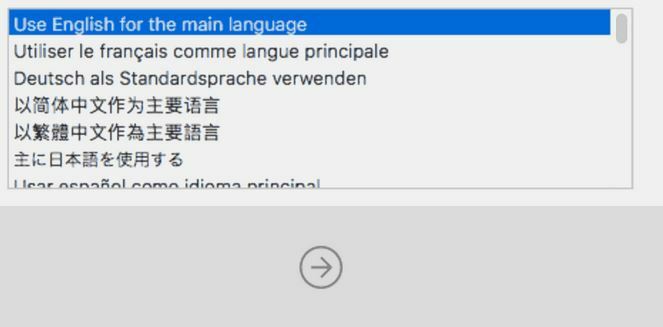
- Odaberite poželjni jezik s padajućeg izbornika, a zatim kliknite na ikona strelice (->).
- Nadalje, odaberite opciju Uslužni program za disk a zatim kliknite na Nastaviti tab.
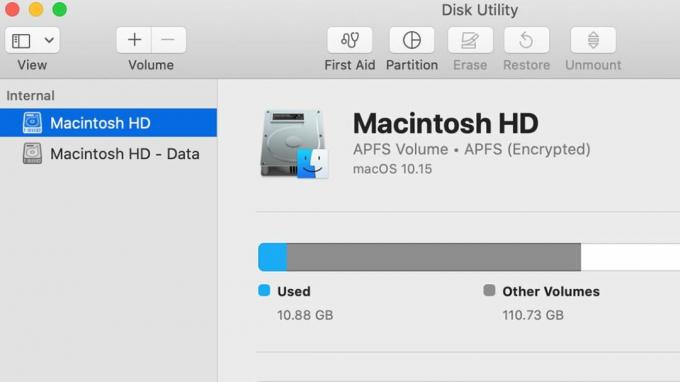
- Sada u izborniku lijevog okna kliknite na Startup disk (podrazumijevano Macintosh HD), a zatim kliknite na Izbriši s gornjeg okomitog izbornika.
- Nakon što odaberete naziv diska nakon što se daljnje izbriše s padajućeg izbornika, odaberite Prošireni Mac OS (u časopisu) a zatim kliknite na Izbriši. (Također možete odabrati opcije Zabilježeni, šifrirani ako želite šifrirati svoj disk radi dodatne sigurnosti. Dalje ćete biti upitani za stvaranje lozinke). Dalje odaberite GUID karta particija.
- Sada kliknite na Izbriši a zatim kliknite na Gotovo a zatim izađite iz prozora.
- Ako to već niste, spojite Wi-Fi u gornjem desnom kutu.

- Sada odaberite Ponovo instalirajte MacOS iz glavnog izbornika i pritisnite Nastavlja se, sada će se pojaviti skočni prozor. Kliknite na Nastaviti tamo također.
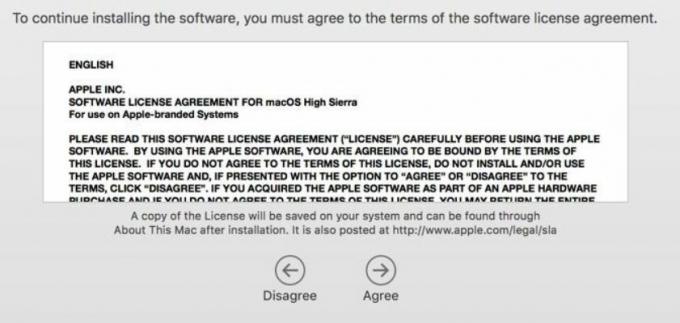
- Nakon toga kliknite na Pristani. (Prije toga obavezno pročitajte softversku licencu).
- Dalje, odaberite svoj boot disk i odaberite Instalirati. Pustite da sam obrađuje; moglo bi potrajati.
- Vaš će se sustav sada početi ponovno pokretati i nastavit će postupak instalacije.
- Nakon što se sustav ponovno pokrene, resetirao bi se i.
Na ovaj način možete resetirati svoj MacBook Air. Isti postupak možete razmotriti ako planirate prodati svoj MacBook. Preporučuje se uklanjanje svih vaših bitnih datoteka prije nego što uređaj prodate drugim korisnicima iz razloga privatnosti i sigurnosti.
Ako u svom MacBook Air-u nemate važnih podataka, možete ga u potpunosti resetirati i riješiti se svih privremenih datoteka u roku. Nadamo se da će vam sve gore navedene informacije biti korisne i relevantne. Nakon čitanja ovog članka, ako imate bilo kakvih pitanja ili povratnih informacija, zapišite komentar u donji okvir za komentare.
Reklame



